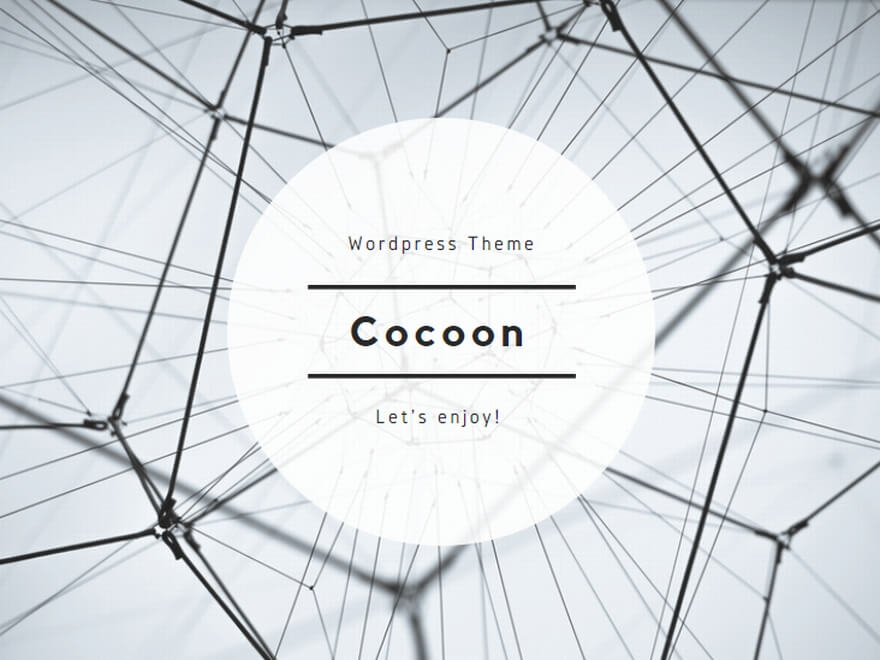「Amazon Kindleで購入した本がライブラリに表示されない…」
こういったトラブルに直面するのは、ストレスですよね。この記事では、考えられる原因とそれぞれの対策について詳しく解説します。
アカウントの同期ができていない
基本、Kindleに限らずAmazon関連のアプリやデータは、Amazonのクラウドと連携して動作します。
もしアカウントの同期が正常に行われていないと、ある端末で購入した本が別の端末のライブラリに表示されないことがあります。
アカウントの同期を確認する方法
Amazonから実施
まず、Amazon(https://www.amazon.co.jp/)でログイン後、右上の👤マークのところから、アカウントサービス→すべてを表示をクリックします。
そのあと、「支払い&住所」にある「コンテンツライブラリ」から、「設定」メニューを選び、「同期設定」からON/OFFを選択できます。
端末の再起動
上記設定がうまくいっていても同期がうまくできない場合は、端末やアプリを再起動することで問題が解決することがあります。
再起動後に再度同期の設定を確認してみてください。
ログインしているアカウントが違う
Amazonでは、複数のアカウントを持っている人も多いですが、購入した本が表示されない原因としてよくあるのが、別のアカウントにログインしている場合です。
ログインアカウントが異なっている場合の対処策
ログイン情報の確認
現在ログインしているアカウントが、実際に本を購入したアカウントであることを確認してください。
わからない場合は一度ログアウトし、そのあと再ログインしましょう。
再ログイン
間違ったアカウントでログインしていた場合は、正しいアカウントで再度ログインし直します。
再ログイン後、再度ライブラリを確認してみてください。
購入手続きが完了していない
そもそもですが、購入手続きが完了していない場合も、購入した本がライブラリに表示されません。当たり前のようですが実は結構起こりがちな問題のひとつ。
この場合、支払い処理の途中でエラーが発生したり、ネットワークの問題で購入が中断されたりしている可能性があります。
ちゃんと購入したかどうかを確認する方法
注文履歴の確認
Amazon(https://www.amazon.co.jp/)にログインしたあと、「注文履歴」にアクセスし、該当する本の購入が完了しているか確認してください。
ネットワーク環境の確認
購入手続き中にインターネット接続が切れた場合、手続きが完了していない可能性があります。この場合は、安定したネットワークに接続して、再度購入を試みてください。
フィルター設定が原因で非表示になっている
Kindleライブラリには、表示するコンテンツを絞り込むためのフィルター機能があります。このフィルター設定が原因で、購入済みの本が表示されていない場合があります。
フィルター設定を確認する方法
Kindleライブラリで、「すべてのアイテム」フィルターを選択して、表示設定を確認してください。
ライブラリ内の本が意図せず非表示設定になっている場合は、「非表示アイテムを表示」オプションを選択して、非表示になっている本を確認してください。
まとめ
購入済みの本がKindleライブラリに表示されない問題は、意外とよくあるトラブルです。
ただ、この記事で紹介したように、いくつかの基本的なチェックポイントと対処法を試すことで、ほとんどの問題は簡単に解決できるはず。
万が一、これらの対策を試しても解決しない場合は、Amazonカスタマーサポートに連絡し、プロフェッショナルなサポートを受けるのが最善です。
ぜひ参考にしてください。